Aprenda como usar o Microsoft Teams e como criar uma conta no Teams. Saiba como funcionam as “Equipes” e conheça as integrações com outros programas da Microsoft.
O Microsoft Teams tem se popularizado na internet, principalmente com as mudanças no mundo do trabalho e a consolidação das atividades remotas. Por isso, termos como trabalho remoto, modelo híbrido de trabalho ou ainda aula online e educação a distância se tornaram comuns no cotidiano.
E para poder fazer as reuniões online, é importante ter uma plataforma completa. Sendo assim, saber como usar o Microsoft Teams se tornou quase que um requisito do trabalhador moderno do século 21.
O programa pode ser usado no computador de duas formas: através do site do Microsoft Teams ou do programa, disponível na loja do Windows. Não há diferença entre um e outro. Vai do gosto de cada pessoa mesmo. Se quiser usar como se fosse um e-mail pessoal, utilize o site.
- Como Criar Uma Conta No Microsoft Teams
- Como Funciona As “Equipes” No Microsoft Teams
- Como Funciona As Integrações Com Outros Programas Da Microsoft

Como Criar Uma Conta No Microsoft Teams
O primeiro passo é criar uma conta de usuário no Microsoft Teams
- No site do programa, toque no botão azul onde tem “Inscreva-se”;
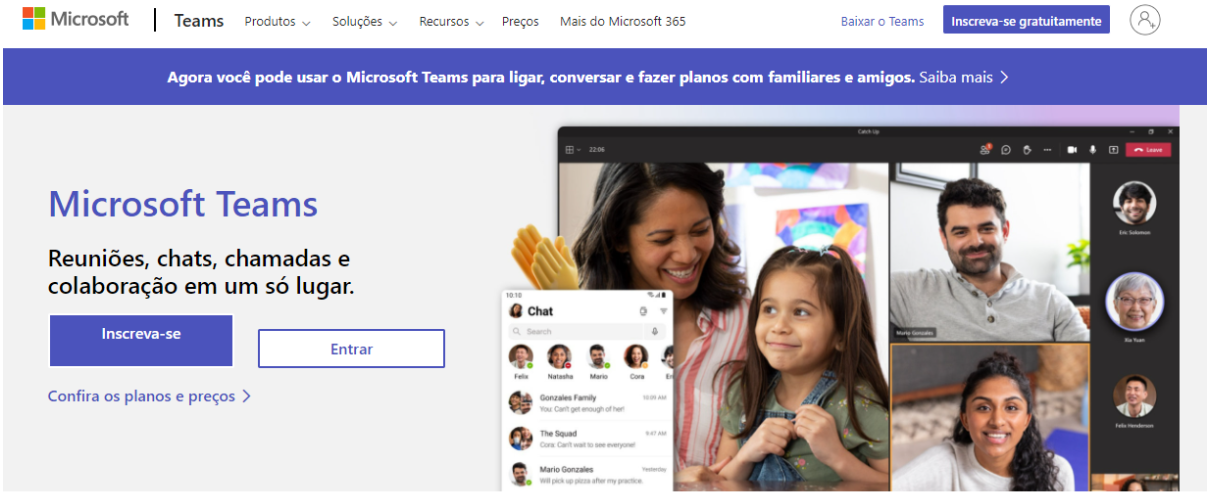
Como Criar Uma Conta No Microsoft Teams (Fonte: Site Oficial Do Microsoft Teams) - Insira o e-mail escolhido;
- Escolha a forma de uso do Teams: escola, lazer ou trabalho. Pressione em avançar;
- Escolha “Criar conta”;
- Insira o código enviado para a caixa de entrada do e-mail;
- Confira as informações;
- Insira seu número de telefone e valide-o com uma mensagem SMS recebida;
Como Funcionam As “Equipes” No Microsoft Teams
Na barra lateral esquerda, dentro do ícone “Teams”, há uma função que é relacionada com o propósito da plataforma, o submenu “Suas equipes”, cuja função é formar times. As equipes são coleções de pessoas, conteúdos e ferramentas que abrangem diferentes projetos e resultados de uma organização.
De acordo com o propósito, você pode moldar a sua equipe. Ela pode ser particular, apenas para convidados, ou pública e aberta, dessa forma qualquer pessoa dentro da organização pode participar, dentro do limite de 10 mil pessoas. As conversas, arquivos e notas dentro de um canal de equipe são restritos aos seus membros.
Chegamos então a outro conceito importante, o canal. Nada mais é que uma sessão, dentro de uma equipe, para manter a conversa organizada por tópicos, projetos e disciplinas. Vai do gosto de cada agremiação. Cada arquivo compartilhado em um canal, através da guia “Arquivos”, é armazenado no SharePoint, ou seja uma forma de armazenamento seguro daqueles conteúdos no site.
Funções E Configurações Em Uma Equipe do Teams
Uma equipe pode ter diversos canais, isso porque existem duas funções principais dentro de uma equipe: proprietário, o criador do time, e membro, alguém que coopera para ele evoluir.
Sendo assim, um proprietário pode tornar-se uma pessoa co-proprietária por convite ou a algum momento que desejar. Além disso, quando o Teams é habilitado para uma organização, o proprietário também pode convidar uma pessoa inserindo seu nome.
Por padrão, a plataforma cria a primeira equipe automaticamente com o nome da empresa. Tocando no botão de reticências ao lado do nome dela, é possível acessar um submenu com configurações importantes para fazê-la sair do papel e tomar corpo.
Os mais significativos são: “Gerenciar equipe”, em que você pode ter uma visão completa dela; “Adicionar canal”, para criar um canal a partir do nome, descrição e privacidade dele; “Adicionar membro”, no qual se pode inserir e-mails para convidar colegas; e “Editar equipe”, para alterar a constituição do grupo, os campos são quase os mesmos existentes na criação do canal.
Como Funcionam As Integrações Com Outros Programas Da Microsoft
Como o Teams foi desenvolvido tomando como base o grupo do Microsoft 365, suíte de aplicativos para escritório e produtividade Microsoft Office focado no trabalho colaborativo de equipes, então, cada vez que uma equipe é criada, aparecem também:
- Um novo grupo do Microsoft 365, serviço de associação entre aplicações que torna fluida a mudança do usuário de uma ferramenta de colaboração a outra;
- Um site do SharePoint Online, um local seguro para disponibilizar informações;
- Biblioteca de documentos para os arquivos do grupo;
- Uma caixa de correio e calendário compartilhados do Exchange Online, serviço de e-mail de classe corporativa;
- Um bloco de anotações do OneNote para você não perder nenhum detalhe da conversa ou reunião;
- Vínculo com outros aplicativos do Microsoft 365 e do Office 365, como o Planner, essencial para as tarefas de equipe;
Bacana ver como mexer no Teams, entender o que são as equipes e, como funcionam as integrações com outros programas da Microsoft. Dessa forma, é só chamar os colegas para uma reunião do Teams e engajá-los com os projetos.
Este artigo tem caráter apenas informativo, ou seja, não possuo vínculo algum com a empresa prestadora do serviço que, por ventura, possa ser citada ao decorrer do artigo. Não isentamos a pesquisa das informações no site oficial do órgão provedor dos serviços.